Excel-indeling in Data Factory in Microsoft Fabric
In dit artikel wordt beschreven hoe u de Excel-indeling configureert in de gegevenspijplijn van Data Factory in Microsoft Fabric.
De Excel-indeling wordt ondersteund voor de volgende activiteiten en connectors als bron.
| Categorie | Connector/activiteit |
|---|---|
| Ondersteunde connector | Amazon S3 |
| Amazon S3 compatibel | |
| Azure Blob Storage | |
| Azure Data Lake Storage Gen1 | |
| Azure Data Lake Storage Gen2 | |
| Azure Files | |
| Bestandssysteem | |
| FTP | |
| Google Cloud Storage | |
| HTTP | |
| Lakehouse Files | |
| Oracle Cloud Storage | |
| SFTP | |
| Ondersteunde activiteit | Copy-activiteit (bron/-) |
| Activiteit Lookup | |
| GetMetadata-activiteit | |
| Activiteit verwijderen |
Als u de Excel-indeling wilt configureren, kiest u de verbinding in de bron van de kopieeractiviteit van de gegevenspijplijn en selecteert u Excel in de vervolgkeuzelijst met de bestandsindeling. Selecteer Instellingen voor verdere configuratie van deze indeling.
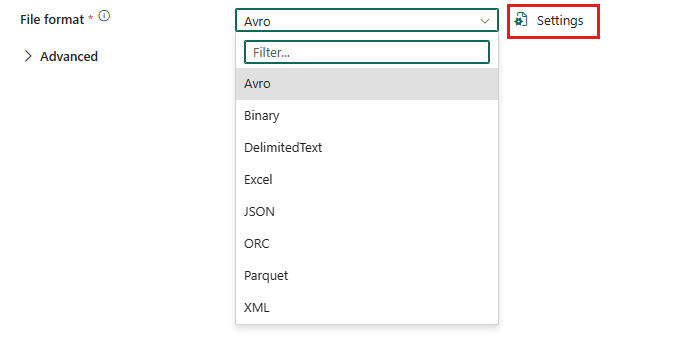
Nadat u excel-indeling hebt gekozen, worden de volgende eigenschappen weergegeven.
Werkbladmodus: selecteer de werkbladmodus die u wilt gebruiken om Excel-gegevens te lezen. Kies Naam of Index.
Naam: Wanneer u Naam kiest, selecteert u in de sectie Bladnaam de naam van het Excel-werkblad om gegevens te lezen of selecteert u Bewerken om de naam van het werkblad handmatig op te geven. Als u naar een map of meerdere bestanden verwijst, controleert u of dit specifieke werkblad in al deze bestanden bestaat.
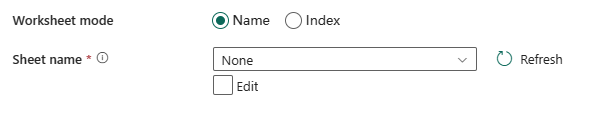
Index: Wanneer u Index kiest, selecteert u in de sectie Bladindex de Excel-werkbladindex om gegevens te lezen of selecteert u Bewerken om de naam van het werkblad handmatig op te geven. De gegevens worden gelezen vanaf 0. Als er een werkblad is toegevoegd aan of verwijderd uit het Excel-bestand, wordt de index van bestaande werkbladen automatisch gewijzigd.

Nadat u Instellingen hebt geselecteerd in de sectie Bestandsindeling, worden de volgende eigenschappen weergegeven in het dialoogvenster Instellingen voor bestandsindeling.
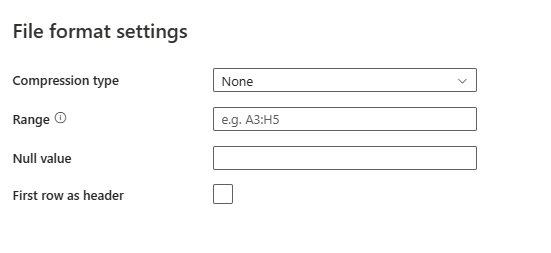
Compressietype: De compressiecodec die wordt gebruikt om Excel-bestanden te lezen. U kunt kiezen uit None, bzip2, gzip, deflate, ZipDeflate, TarGzip of tar-type in de vervolgkeuzelijst.
Compressieniveau: Geef de compressieverhouding op wanneer u een compressietype selecteert. U kunt kiezen uit Optimale of Snelste.
- Snelste: De compressiebewerking moet zo snel mogelijk worden voltooid, zelfs als het resulterende bestand niet optimaal is gecomprimeerd.
- Optimaal: De compressiebewerking moet optimaal worden gecomprimeerd, zelfs als het langer duurt om de bewerking te voltooien. Zie het onderwerp Compressieniveau voor meer informatie.
Bereik: Het celbereik in het opgegeven werkblad om de selectieve gegevens te zoeken, bijvoorbeeld:
- Niet opgegeven: leest het hele werkblad als een tabel uit de eerste niet-lege rij en kolom.
A3: leest een tabel vanaf de opgegeven cel, detecteert dynamisch alle rijen eronder en alle kolommen rechts.A3:H5: leest dit vaste bereik als een tabel.A3:A3: leest deze enkele cel.
Null-waarde: hiermee geeft u de tekenreeksweergave van null-waarde op. De standaardwaarde is een lege tekenreeks.
Eerste rij als koptekst: Hiermee geeft u op of de eerste rij in het opgegeven werkblad/bereik moet worden behandeld als koptekstregel met namen van kolommen. Standaard niet geselecteerd.
De volgende eigenschappen worden ondersteund in de sectie Bron van kopieeractiviteit wanneer u de Excel-indeling gebruikt.
| Naam | Beschrijving | Weergegeven als | Vereist | JSON-scripteigenschap |
|---|---|---|---|---|
| Bestandsindeling | De bestandsindeling die u wilt gebruiken. | Excel | Ja | type (onder datasetSettings):Excel |
| Werkbladmodus | De werkbladmodus die u wilt gebruiken om Excel-gegevens te lezen. | - Naam - Index |
Ja | - bladnaam - sheetIndex |
| Compressietype | De compressiecodec die wordt gebruikt om Excel-bestanden te lezen. | Kies uit de volgende mogelijkheden: Geen bzip2 gzip Deflate ZipDeflate TarGzip teer |
Nee | type (onder compression): bzip2 gzip Deflate ZipDeflate TarGzip teer |
| Compressieniveau | De compressieverhouding. Toegestane waarden zijn Optimaal of Snelste. | Optimaal of snelst | Nee | niveau (onder compression): Snelst Optimaal |
| Bereik | Het celbereik in het opgegeven werkblad om de selectieve gegevens te zoeken. | <uw celbereik> | Nee | range |
| Null-waarde | De tekenreeksweergave van null-waarde. | <uw null-waarde> lege tekenreeks (standaard) |
Nee | nullValue |
| Eerste rij als koptekst | Hiermee geeft u op of de eerste rij in het opgegeven werkblad/bereik moet worden behandeld als koptekstregel met namen van kolommen. | Geselecteerd of niet geselecteerd | Nee | firstRowAsHeader: waar of onwaar (standaard) |